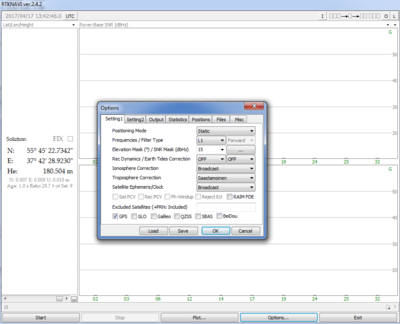Javad and RTKLIB — различия между версиями
Korogodin (обсуждение | вклад) (→Полезные ссылки) |
|||
| Строка 71: | Строка 71: | ||
* [https://srns.ru/wiki/Blog:DneprovV/29.07.2015_%D0%A0%D0%B0%D0%B1%D0%BE%D1%82%D0%B0_%D1%81_RTKLib работа с RTKLIB] | * [https://srns.ru/wiki/Blog:DneprovV/29.07.2015_%D0%A0%D0%B0%D0%B1%D0%BE%D1%82%D0%B0_%D1%81_RTKLib работа с RTKLIB] | ||
* [http://www.rtklib.com/ RTKLIB]. Ссылка на страницу официального сайта для скачивания программы. | * [http://www.rtklib.com/ RTKLIB]. Ссылка на страницу официального сайта для скачивания программы. | ||
| + | |||
| + | [[Категория:Javad]] | ||
| + | [[Категория:HOWTO]] | ||
| + | [[Категория:RTKLIB]] | ||
Версия 12:36, 20 мая 2018
Рассмотрим режим rtk, где:
- База: Javad. Подключен к неподвижной антенне на крыше.
- Приёмник: nv08c. Подключен к другой неподвижной антенне на крыше.
С помощью RTKLIB получим точное решение навигационной задачи (порядка нескольких миллиметров). Для этого нам понадобится подпрограмма rtknavi (\rtklib_2.4.2\bin\rtknavi.exe).
О том, как это сделать, можно посмотреть здесь.
После подключения приёмников, переходим к настройкам rtknavi.
1. Запускаем rtknavi.
2. Настраиваем связь с nv08c и javad через последовательный порт. Для этого в главном окне программы нажимаем на кнопку "I".
2.1. Ставим галочку напротив "Rover" и "Base Station".
2.2. Type у двух приёмников - serial.
2.3. Opt: для rover - порт, соответствующий бинарному протоколу nv08c, для Base Station - соответствующий порту javad.
Параметры порта nv08c:
- Bitrate: 115200
- Byte Size: 8 bit
- Parity: Odd
- Stop Bits: 1 bit
- Flow Control: None
Параметры порта для javad:
- Bitrate: 115200
- Byte Size: 8 bit
- Parity: None
- Stop Bits: 1 bit
- Flow Control: None
2.4. cmd: для nv08c:
!NVS CFG-BINR f4 0a !NVS CFG-BINR D5 01
Для javad: нажимаем "load" и открываем: "\rtklib_2.4.2\data\javad_raw_1hz.cmd"
2.5. Format выбираем соответствующий приёмнику.
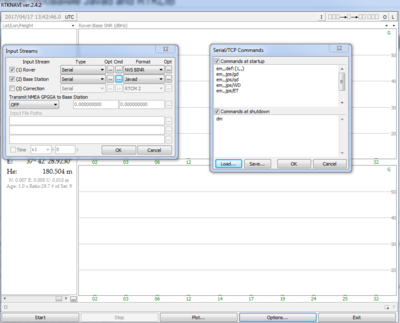
3. Нажимаем на кнопку "options". Для настройки самого режима.
3.1. во вкладке Setting1:
- Positioning Mode: Static (можно Kinematic, но т.к. антенна неподвижна, выбрав kinematic точность немного потеряется).
- Также оставляем галочку только напротив GPS
3.2. Во вкладке "Positions" настраиваем координаты базовой станции:
- Lat: 55.756313°
- Lon: 37.708040°
- H: 180.494486 m
Данные значения получены после усреднения результатов измерения координат антенны, которые происходили около 2-х часов.
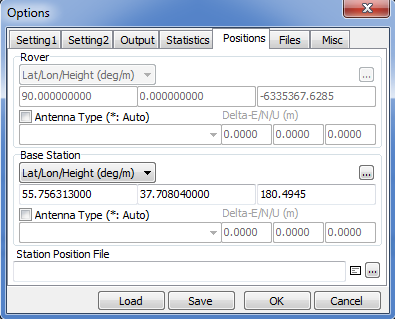
4. Теперь нажимаем на start и ждем получения решения.
Описание полученного результата
- Требуется от 4 до 10 минут (по разному), чтобы rtklib начал выдавать точное решение (это касается static и kinimatic).
- На рисунке ниже показан один из возможных результатов. Там видно , что после нахождения точного решения, пару раз произошёл срыв, и само решение немного "гуляет". При других запусках программы точное решение имело шумоподобный вид с постоянным математическим ожиданием.
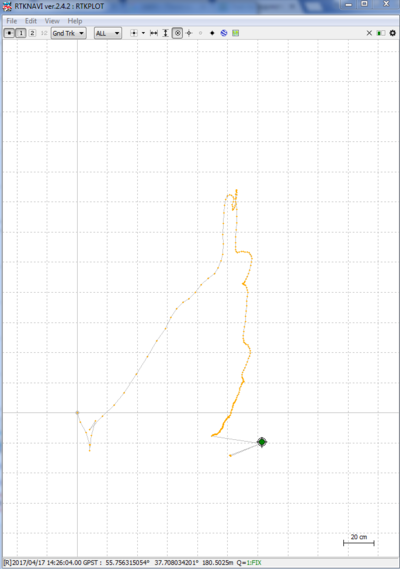
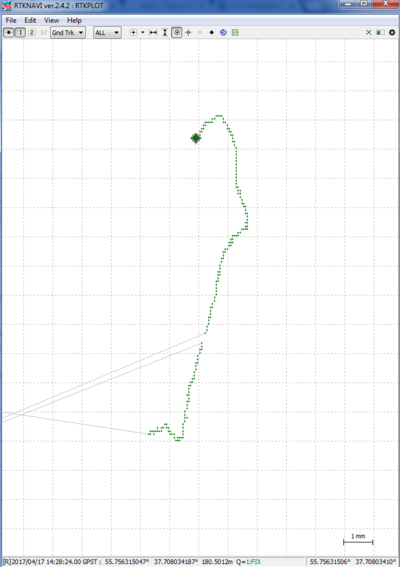
После первого получения точного решения прошло 15 минут.
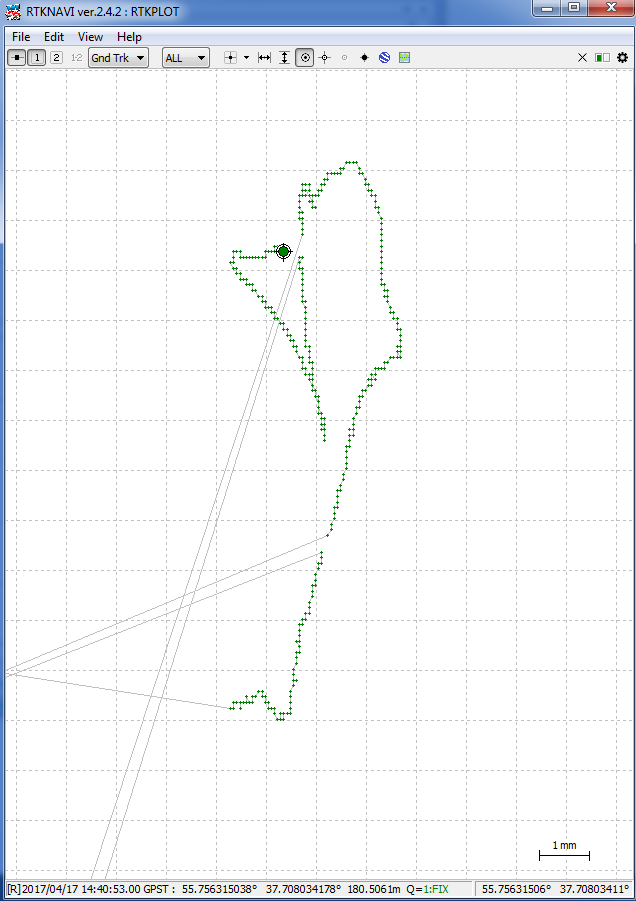
После первого получения точного решения прошло 25 минут.
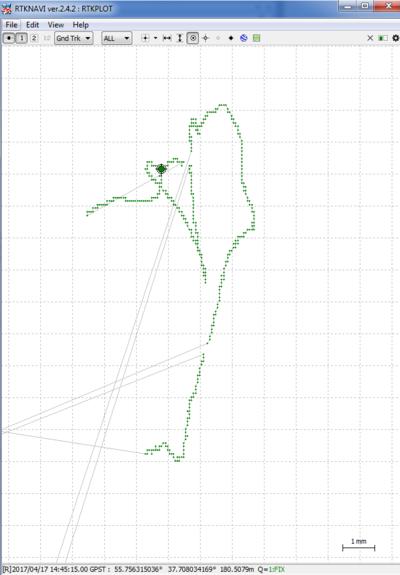
После первого получения точного решения прошло 30 минут.
Полезные ссылки
- подключение Javad
- работа с RTKLIB
- RTKLIB. Ссылка на страницу официального сайта для скачивания программы.